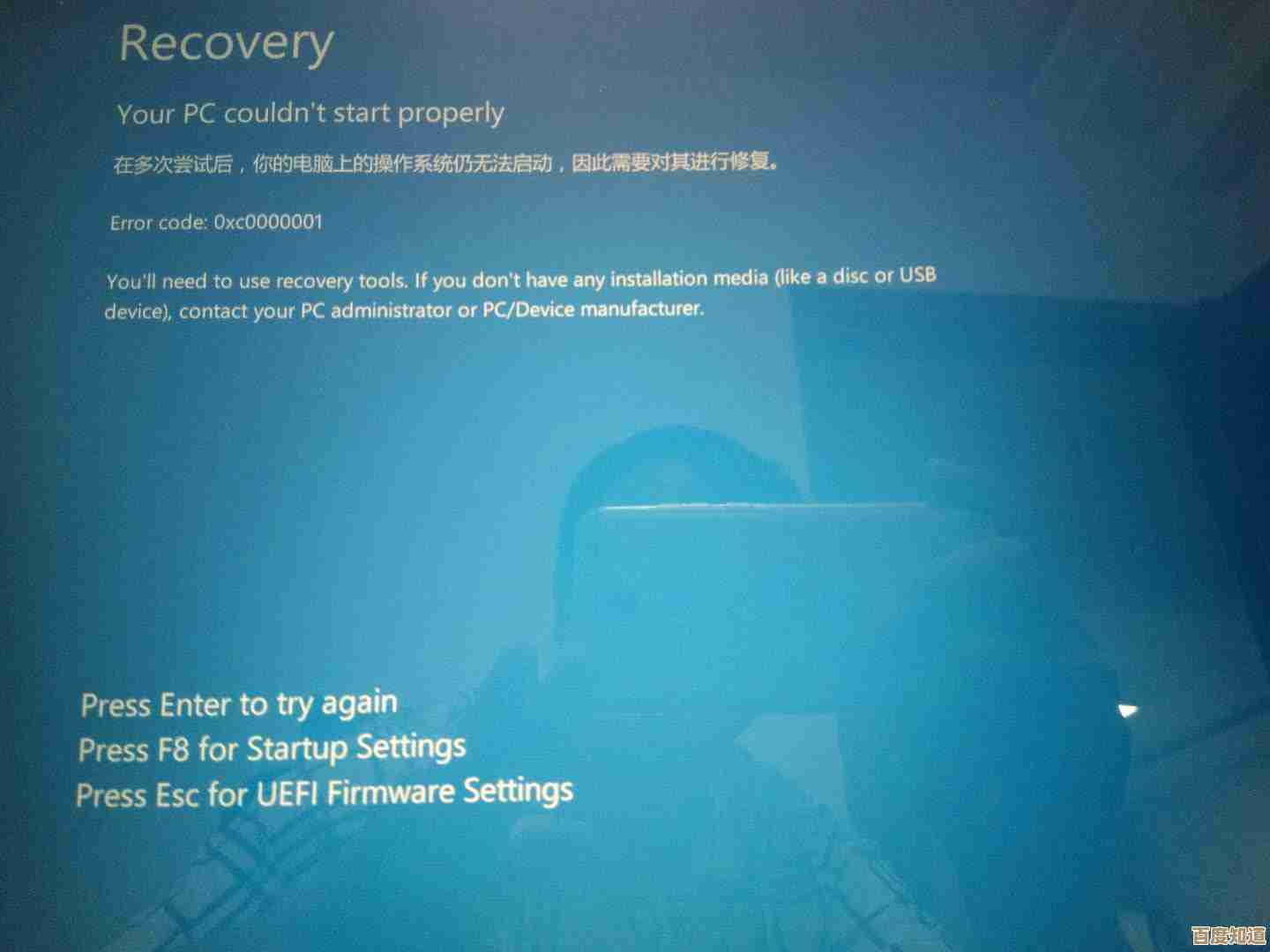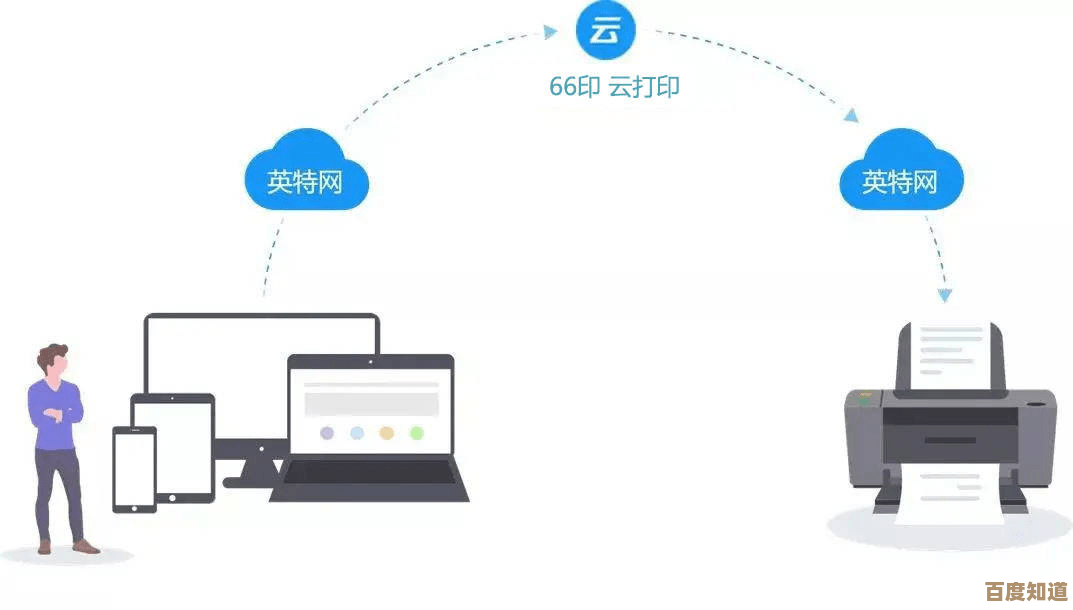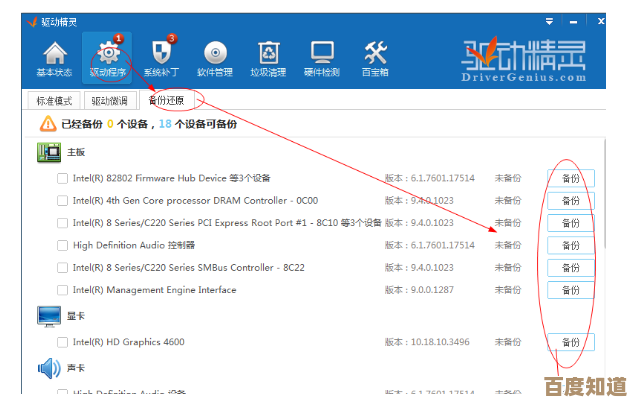全新Windows 11系统安装教程:详细步骤与常见问题解决方案
- 问答
- 2025-10-23 13:10:39
- 2
哎 说到装系统这事儿 我前两天刚帮表弟折腾了一台旧笔记本 那叫一个折腾…本来想着Windows 11安装应该挺简单的 结果愣是遇到一堆破事 今天就把这些零零碎碎的经验捋一捋 可能有点啰嗦 但绝对真实
首先你得有个U盘 至少8G吧 我那次找了个闲置的 结果写入镜像到一半报错 后来发现是U盘有坏道…所以最好先检查下U盘健康状态 不然白忙活 微软官网那个Media Creation Tool其实挺傻瓜式的 但有时候会抽风 下到99%卡住 这时候别急着关 等个十分钟 可能只是服务器响应慢
制作启动盘时 有个细节容易忽略:如果你的电脑支持UEFI 最好选GPT分区格式 老电脑就用MBR 这个选错的话 后面引导会出问题 我表弟那台联想小新 就因为这点 重启后直接黑屏 只能重头再来
进BIOS设置启动顺序这块 真是每台电脑都不一样 有些狂按F2 有些是Delete 甚至还有F12或者Esc的 最坑的是现在有些新笔记本 需要先进系统 在“恢复”高级启动里才能设置UEFI 根本不给按键机会 这时候就得靠运气了…
安装过程中 那个分区界面可能会让人懵 如果是全新硬盘 直接点未分配空间下一步就行 但如果你想保留旧数据 千万记得先备份!我有次手滑把系统分区删了 里面还有半年没整理的旅游照片 差点没哭出来 现在学乖了 重要文件起码存两个地方
装完第一次进入桌面时 别急着装软件 先检查驱动 特别是网卡驱动 我有回装完连不上WiFi 只能用手机开热点下载驱动 尴尬的是手机流量那天刚好用完…所以最好提前把网卡驱动下载到U盘 或者用有线网络
说到激活 唉 这个真是…微软现在对盗版查挺严的 某宝那些几块钱的密钥 有些是用KMS激活 可能过段时间就失效 最好还是用正规渠道 其实如果之前win10是激活状态 装11时会自动数字权利激活 这点倒挺人性化
常见坑点之一:TPM2.0检测不过 老电脑可能得在BIOS里开启安全启动和安全芯片 但有些特别老的硬件确实不支持 这时候网上有绕过检测的改注册表方法 不过可能会影响后续更新 慎用
还有啊 装完系统别马上盖盖子合上笔记本 我有次这样干 再打开发现系统卡在登录界面转圈 后来发现是快速启动的bug 只能长按电源键强制关机
最后唠叨句 装系统真不是点下一步就完事的 每次都能遇到新状况 上次装到一半停电 这次U盘接触不良 但每次搞定后那种成就感 还是挺爽的…大概就这些吧 希望能帮到正要动手的你
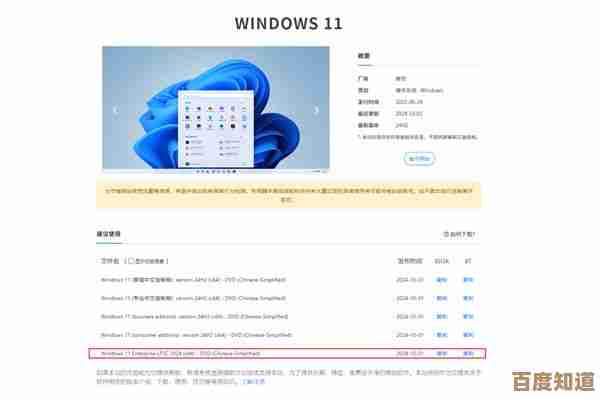
本文由盈壮于2025-10-23发表在笙亿网络策划,如有疑问,请联系我们。
本文链接:http://www.haoid.cn/wenda/39497.html